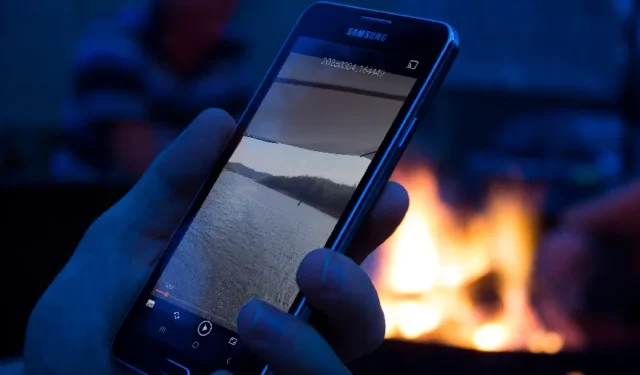
Sebbene Android sia dotato di Google Foto per organizzare e modificare foto e video, Samsung integra un’app Galleria sui telefoni e tablet Galaxy per gestire i file multimediali. L’app Galleria è piuttosto ricca di funzionalità, ma a volte non riesce a eseguire le attività di base. Gli utenti hanno segnalato problemi con il caricamento delle foto e la riproduzione dei video nell’app Galleria. Se anche l’app Galleria Samsung non riproduce video sul tuo telefono, ecco come risolvere il problema.
1. L’app Galleria potrebbe non supportare i video
L’app Galleria supporta tutti i tipi di video ripresi con il tuo telefono Samsung. Può riprodurre facilmente video al rallentatore, hyper lapse, 4K, video con ritratto e altro ancora. Tuttavia, quando importi o ricevi file insoliti da utenti iPhone, l’app Galleria potrebbe avere difficoltà a riprodurre il file.
Potresti anche riscontrare problemi con la riproduzione di MOV, AVI, FLV, MKV e altre estensioni video impopolari. Dovresti utilizzare un lettore video di terze parti sul tuo telefono Samsung (ne parleremo più avanti).
2. Scarica il video completo
Stai tentando di riprodurre un video scaricato dal Web o da un’app di messaggistica di terze parti? Devi scaricare il video completo prima di riprodurlo sul tuo telefono Samsung. Una volta completato il processo di download, avvia l’app Galleria e riproduci il video senza problemi.
3. Video corrotto
A volte finisci per scaricare un video corrotto dal web. Può essere dovuto a problemi di velocità di Internet, fonti fasulle e altro ancora. Dovresti evitare questi video.
Se hai ricevuto un video difettoso da un amico o collega, chiedi alla persona di inviare nuovamente il video e prova a riprodurlo nell’app Galleria.
4. Utilizza un lettore video di terze parti
Non mancano i lettori video di terze parti su Android. Se hai a che fare con un’estensione video insolita sul tuo telefono Samsung, passa a un altro lettore video.
Sebbene esistano dozzine di lettori video su Android, VLC si distingue tra questi per la disponibilità multipiattaforma, un lungo elenco di funzionalità e un prezzo gratuito. Controlliamolo in azione.
1. Scarica VLC su Android.
2. Avvia il lettore VLC e concedigli l’autorizzazione necessaria per leggere la memoria del telefono.
3. VLC mostra tutti i tuoi file video sulla schermata principale. Prova a riprodurre il tuo video preferito.
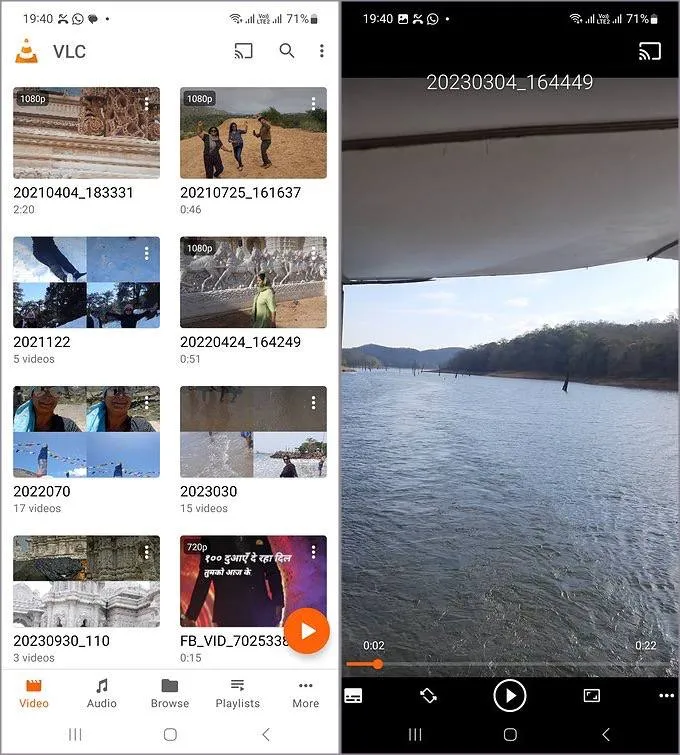
Scarica: VLC Player.
5. Rimuovere e aggiungere la scheda SD
Alcuni telefoni e tablet Samsung Galaxy supportano una scheda SD. Se riscontri problemi con la riproduzione di video dalla scheda SD inserita, rimuovila dal telefono e inseriscila di nuovo.
Consulta la nostra guida dedicata alla risoluzione dei problemi se il tuo telefono Samsung non riesce a leggere la scheda SD.
6. Controllare l’autorizzazione di archiviazione
Se l’app Galleria non dispone dell’autorizzazione di archiviazione, non riesce a leggere i video archiviati sul telefono e tanto meno a riprodurli. È necessario concedere l’autorizzazione di archiviazione richiesta all’app Galleria.
1. Tocca a lungo l’icona dell’app Galleria e apri il menu Informazioni.
2. Seleziona Autorizzazioni. Tocca Foto e video.
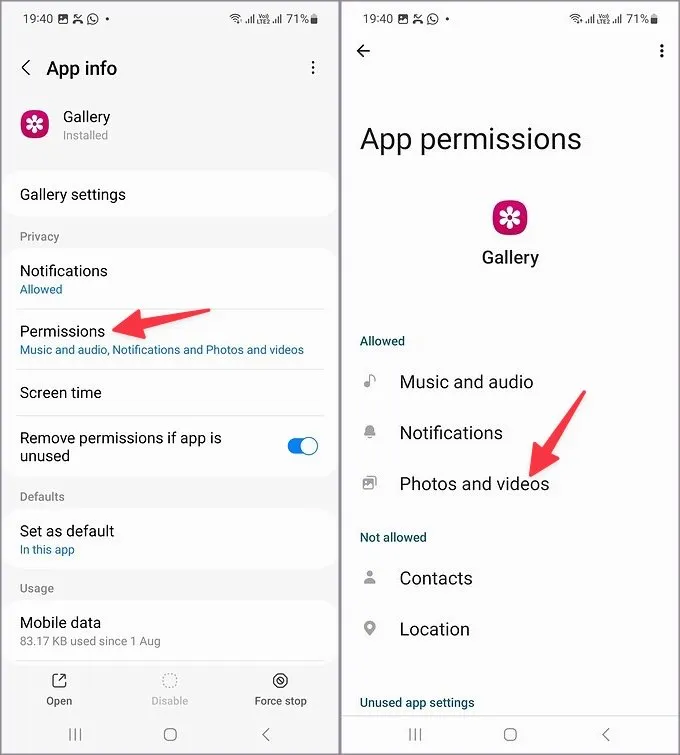
3. Tocca il pulsante di opzione accanto a Consenti.
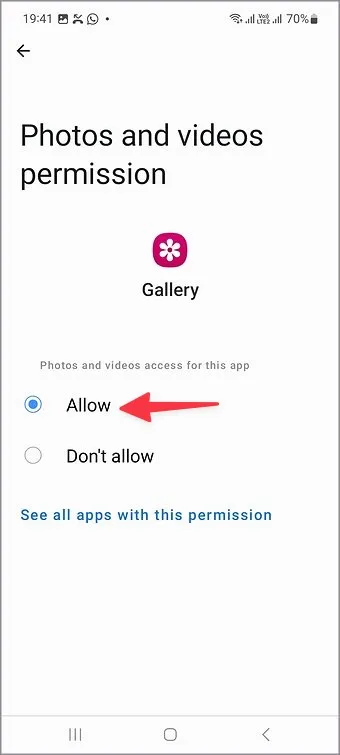
Riavvia la Galleria e prova a riprodurre nuovamente i video.
7. Forza l’arresto dell’app Galleria
L’arresto forzato dell’app Galleria è un altro modo efficace per risolvere i problemi comuni.
1. Apri il menu Informazioni sull’app Galleria.
2. Tocca Arresto forzato.
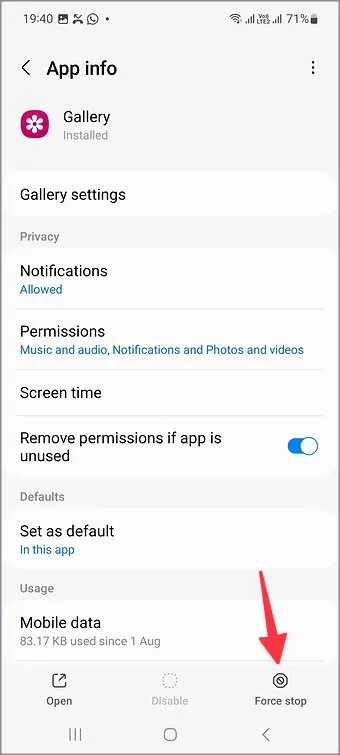
8. Il telefono si surriscalda
Dopo una lunga sessione di gioco o di registrazione video, il tuo telefono Samsung potrebbe surriscaldarsi a causa delle alte temperature. In tal caso, l’app Galleria potrebbe non riuscire a riprodurre i video. Dovresti lasciare raffreddare il telefono e riprovarlo dopo un po’ di tempo.
9. Mancanza di spazio di archiviazione sul tuo telefono Samsung
Se il tuo telefono Samsung ha poco spazio di archiviazione, non riesce a eseguire attività di base come la riproduzione di video. Dovresti controllare lo spazio di archiviazione del tuo telefono e adottare le misure necessarie per eliminare i file non necessari.
1. Apri Impostazioni e scorri fino a Batteria e cura del dispositivo.
2. Tocca Archiviazione e controlla un’analisi dettagliata dello spazio di archiviazione dal menu seguente.
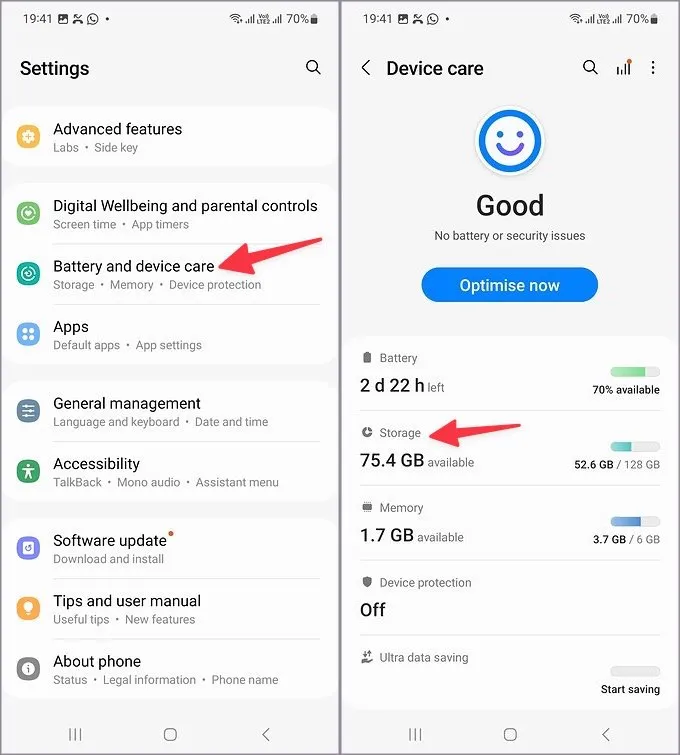
Puoi eliminare file di grandi dimensioni e svuotare il cestino per liberare spazio.
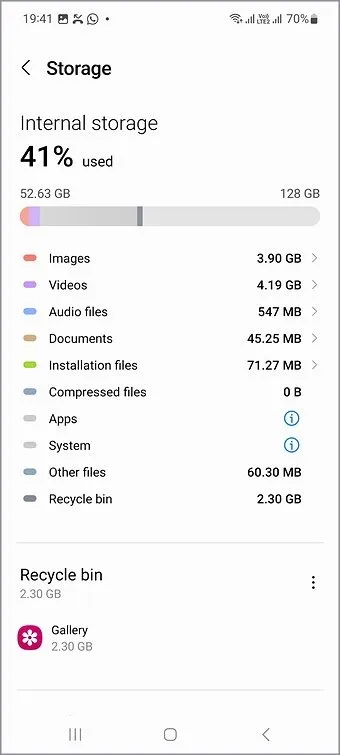
10. Aggiorna un’interfaccia utente
Samsung aggiorna l’app Galleria con le build One UI. Se il tuo telefono ha una versione software obsoleta, utilizza i passaggi seguenti per aggiornarlo.
1. Apri il telefono Samsung Impostazioni.
2. Scorri fino a Aggiornamento software e installa l’ultima versione di One UI.
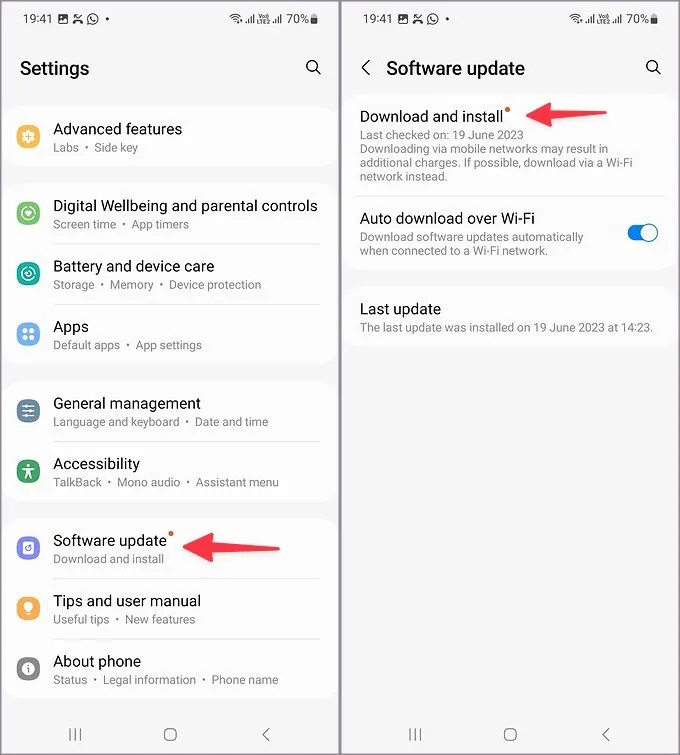
Visualizza i tuoi ricordi sui telefoni Samsung
L’app Galleria che non riproduce video può confonderti, soprattutto quando desideri eseguire il mirroring dei contenuti sulla TV. Nella maggior parte dei casi, hai a che fare con un video corrotto sul tuo telefono. I trucchi di cui sopra dovrebbero risolvere il problema in pochissimo tempo.


Lascia un commento